Cinco formas de ocultar aplicativos em um celular Android
1. Use as configurações integradas para ocultar aplicativos no Android
Em muitos celulares Android, você pode ocultar aplicativos abrindo Configurações e buscando Ocultar aplicativos. A configuração interna para ocultar aplicativos do Android deve ser exibida automaticamente.
Se a configuração não aparecer em sua busca, oculte os aplicativos navegando nas configurações padrão do Android. Abra Configurações, toque em Tela inicial e role até Ocultar aplicativos. Toque nos aplicativos que deseja ocultar e eles serão movidos para a seção Aplicativos ocultos.
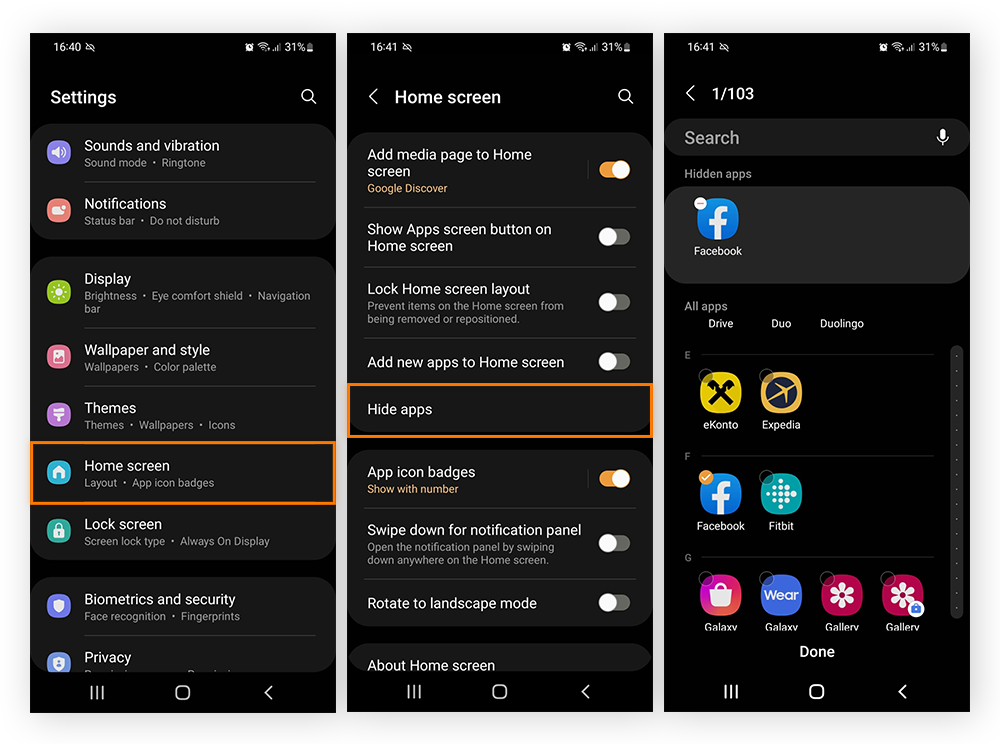
2. Use aplicativos para ocultar aplicativos
Você também pode instalar um software para ocultar aplicativos em celulares Android. Os melhores aplicativos para ocultar aplicativos estão disponíveis diretamente no Google Play. Aqui estão alguns dos melhores aplicativos para Androids:
-
Nova Launcher
O Nova Launcher substitui a tela inicial de seu celular Android. Ele também permite ocultar aplicativos, classificá-los e reorganizá-los de acordo com suas necessidades.
-
App Hider
O App Hider é personalizável e permite ocultar aplicativos em seu Android, além de gerenciá-los a partir de diferentes contas em seu dispositivo. O ícone do aplicativo fica até mesmo disfarçado de calculadora.
-
Vault
O objetivodo Vault é ocultar aplicativos, arquivos, fotos e vídeos em seu Android. Ele inclui backup na nuvem e a funcionalidade de bloquear aplicativos com uma senha segura.
3. Use uma pasta segura para bloquear e ocultar aplicativos
A maioria dos celulares tem uma pasta segura ou um recurso semelhante para ocultar aplicativos no Android. O recurso da Samsung é chamado de Pasta Segura, onde você pode ocultar aplicativos, fotos e outros dados com segurança.
Nos celulares Xiaomi, um recurso semelhante chamado Dual apps pode clonar aplicativos. O Dual apps não oculta um aplicativo completamente, mas, ao clonar um aplicativo Android, você pode ocultar efetivamente dados valiosos ou informações de conta que não deseja compartilhar com ninguém.
4. Use uma conta de convidado ou o Modo Privado para ocultar aplicativos
O recurso Modo Convidado incluído em muitos celulares Android permite que você compartilhe seu dispositivo com outra pessoa, ocultando aplicativos e dados confidenciais salvos em seu perfil pessoal. Busque por usuário convidado em Configurações para configurar a conta de convidado e alternar entre seus perfis pessoal e de convidado.
Embora os celulares Samsung não incluam esse recurso, você pode ativar uma conta de convidado nos tablets Samsung. Para configurar uma conta de convidado em um tablet Samsung, abra Configurações > Contas e backup. Ative a opção Vários usuários e selecione Convidado. Agora você pode alternar entre usuários no menu Configurações rápidas, e os aplicativos que deseja ocultar permanecerão ocultos no perfil de convidado.
5. Desative os aplicativos para escondê-los
As permissões de apps do Android permitem ocultar aplicativos desativando-os, o que é útil se você não puder desinstalar um aplicativo desnecessário do sistema sem fazer root em seu celular (e existem riscos de segurança significativos no root).
A desativação oculta os aplicativos Android da tela inicial, impede que eles usem os recursos do celular e impede que os aplicativos usem excesso de dados em segundo plano para atualização constante.
Siga nossas instruções sobre como desativar aplicativos Android abaixo para começar a ocultar aplicativos da tela inicial do Android.
Como ocultar aplicativos em um celular Samsung
Os Samsungs apresentam várias maneiras de ocultar aplicativos. Você pode ocultar aplicativos Android usando o modo secreto da Samsung. Para fazer isso, acesse Configurações, toque em Tela inicial e selecione Ocultar aplicativos.
A Pasta Segura integrada da Samsung é outra ótima forma de ocultar aplicativos que você não quer que ninguém veja, ou que contenham informações confidenciais, como aplicativos bancários ou de negociação.
Veja como ocultar aplicativos no Android com o recurso Pasta Segura da Samsung:
-
Acesse Configurações > Segurança e privacidade > Pasta Segura. Faça login ou crie a pasta com sua conta Samsung.
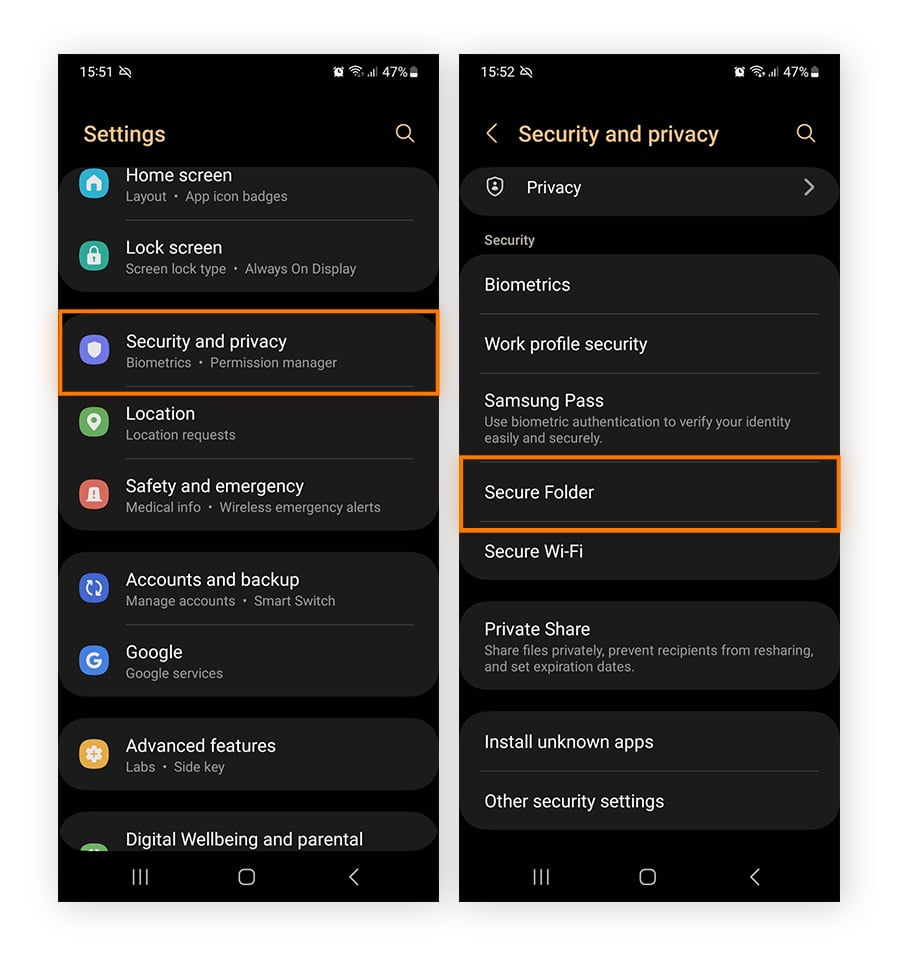
-
Abra a Pasta Segura em sua tela inicial e toque em + (ícone de mais). Toque nos aplicativos que deseja ocultar e eles serão movidos para a seção Pasta Segura.
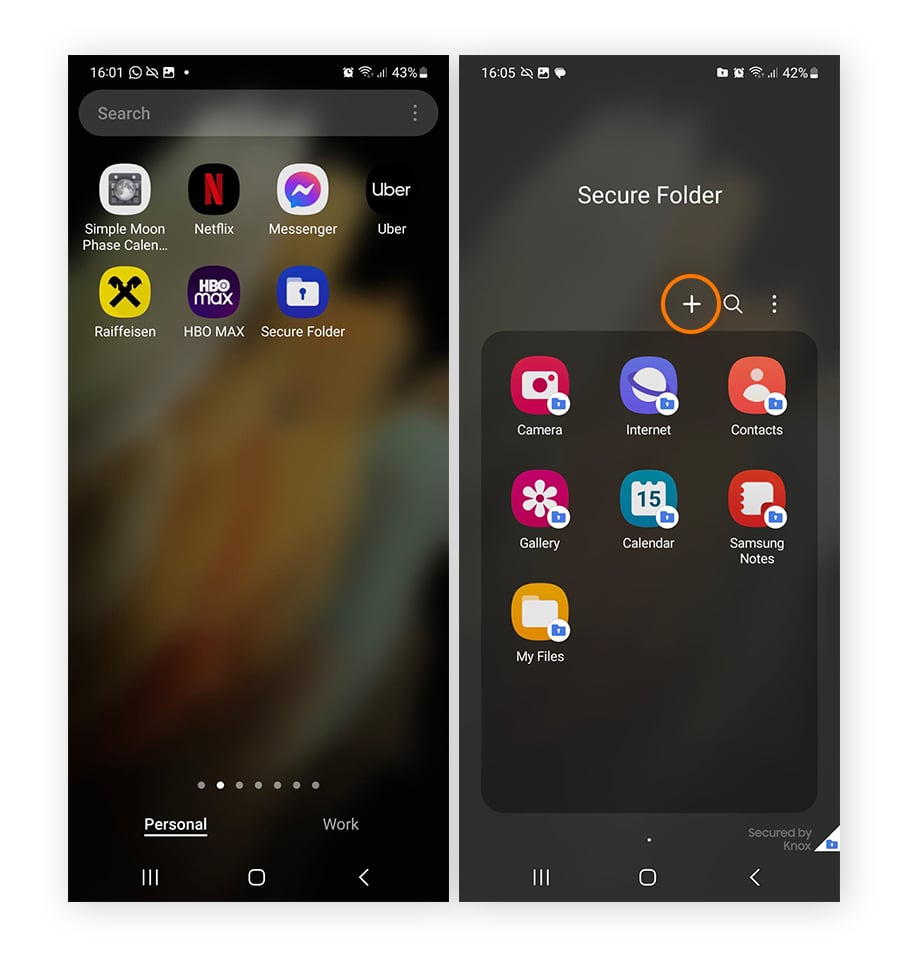
Todos os aplicativos ocultos agora serão exibidos somente na Pasta Segura bloqueada. Observe que os nomes dos aplicativos ocultos ainda podem aparecer em algumas configurações do Android.
Como ocultar aplicativos em um celular OnePlus
A forma mais fácil de ocultar aplicativos em celulares OnePlus é usar o recurso Hide Apps (anteriormente chamado de Hidden Space).
Veja como ocultar aplicativos em um celular OnePlus:
-
Abra Ajustes e toque em Privacidade.
-
Selecione Hide Apps.
-
Digite uma senha para bloquear seus aplicativos e programas ocultos.
-
Percorra a lista de aplicativos e alterne entre os aplicativos que deseja ocultar.
O recurso Hide Apps oculta aplicativos da tela inicial de seu Android e não mostra o aplicativo nas tarefas recentes. No entanto, os aplicativos ocultos ainda podem aparecer em algumas configurações do Android.
Como ocultar aplicativos em um celular Xiaomi
Veja como ocultar dados de aplicativos em um celular Xiaomi:
-
Abra Configurações e toque em Aplicativos.
-
Selecione Bloqueio de apps e toque em Ativar.
-
Digite uma senha que bloqueará seus aplicativos.
-
Toque em Usar bloqueio de apps para confirmar.
-
Alterne entre os aplicativos que deseja ocultar usando o Bloqueio de apps.
O Bloqueio de apps não oculta completamente os aplicativos da tela inicial de seu Android. Porém, os aplicativos bloqueados agora exigem uma senha, ocultando efetivamente o conteúdo do aplicativo de olhos curiosos.
Como ocultar aplicativos em um celular LG
Veja como ocultar aplicativos em um celular LG:
-
Abra as Configurações.
-
Toque em Exibir e selecione Tela inicial.
-
Toque em Ocultar aplicativos.
-
Selecione os aplicativos que deseja ocultar da tela inicial e toque em Concluir.
Nos celulares LG, não é necessário ativar um recurso especial de bloqueio para ocultar aplicativos Android – todos os aplicativos ocultos serão removidos da tela inicial automaticamente.
Como desativar aplicativos no Android
Alguns aplicativos Android pré-instalados não podem ser excluídos de seu celular. No entanto, ainda é possível ocultar aplicativos no Android diretamente na tela inicial ou por meio das configurações do Android. A desativação de aplicativos vai ocultá-los da tela inicial e impedir que eles usem dados e recursos em segundo plano, mas os aplicativos ocultos ainda aparecerão nas configurações do Android.
Desativar aplicativos no Android por meio da tela inicial
-
Localize o aplicativo na tela inicial, toque nele e mantenha-o pressionado.
-
Selecione Desativar no menu pop-up. Você também poderá ver uma opção para desinstalar o aplicativo, mas se o aplicativo for um aplicativo do sistema, a única opção poderá ser desativá-lo.
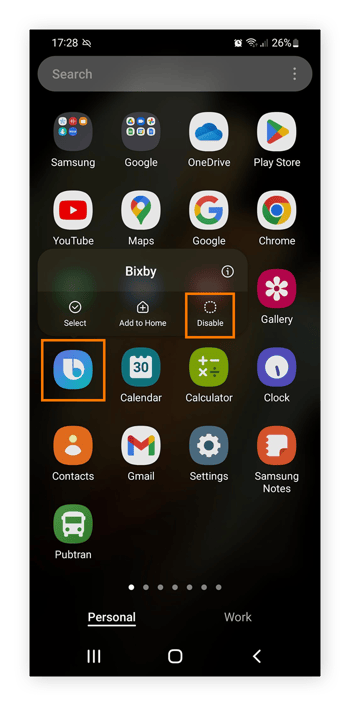
O aplicativo será ocultado e o uso em segundo plano será automaticamente restringido.
Desativar aplicativos no Android via Configurações
-
Abra Configurações e toque em Aplicativos.
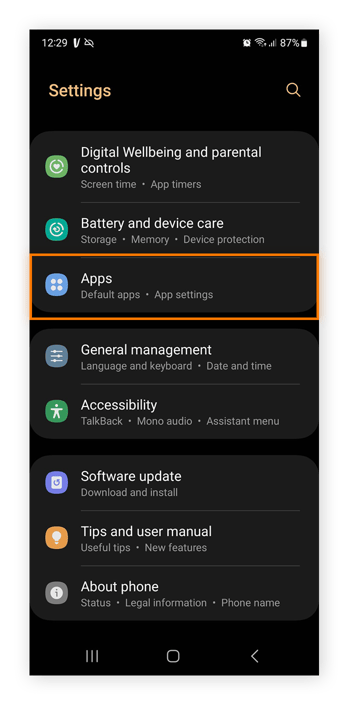
-
Selecione o aplicativo Android que deseja desativar e toque em Desativar.
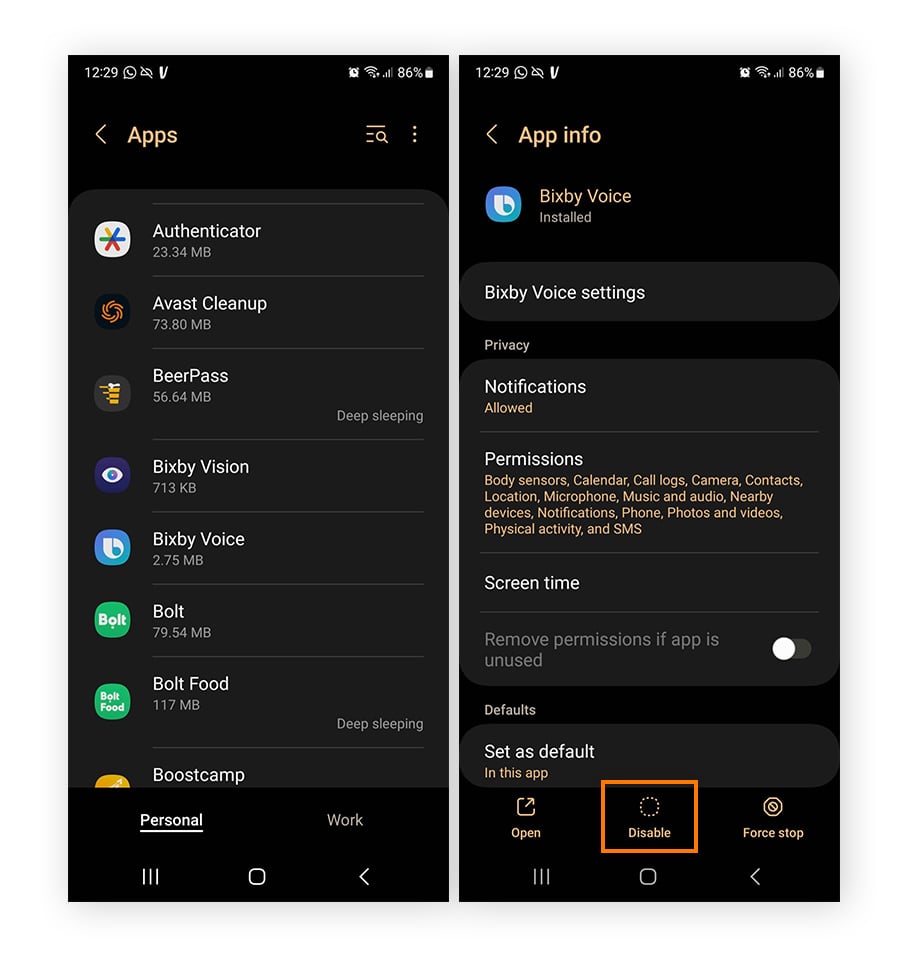
Como posso para encontrar aplicativos ocultos no Android?
Todos os seus aplicativos Android anteriormente ocultos ou desativados aparecem quando você abre Configurações e toca em Aplicativos. Não deixe de limpar seu Android para remover aplicativos indesejados e procurar aplicativos que você deseja exibir e usar novamente.
Caso você encontre um aplicativo suspeito que possa estar rastreando suas atividades, consulte nosso guia para remover spyware do Android. Se estiver usando o iOS, também poderá localizar ou ocultar aplicativos no iPhone seguindo nosso guia passo a passo.
Mantenha toda a sua atividade móvel privada
Ocultar seus aplicativos Android pode ajudar a evitar que seus dados privados caiam em mãos erradas, mas e os criminosos virtuais? O Avast SecureLine VPN criptografa suas comunicações e tráfego de rede, oferecendo uma camada extra de privacidade contra espiões e curioso à espreita online – estejam seus aplicativos ocultos ou não.
Experimente o Avast SecureLine VPN gratuitamente hoje e comece a proteger suas informações privadas agora mesmo.